vscodeはCをコンパイルできますか?
- 青灯夜游オリジナル
- 2019-12-23 14:57:457945ブラウズ
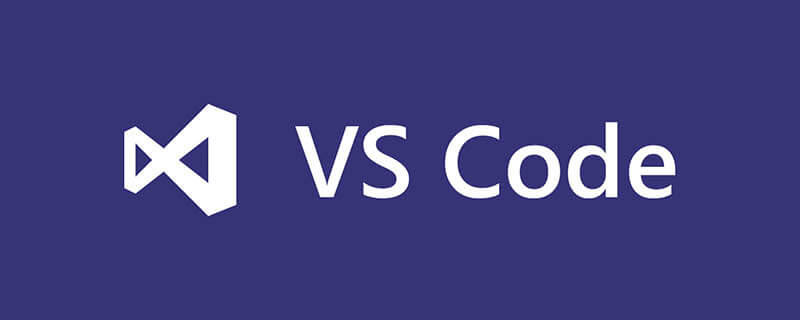
vscode (Visual Studio Code) は、Windows、OS X、Linux をサポートする軽量で強力なコード エディターです。 JavaScript、TypeScript、Node.js のサポートが組み込まれており、豊富なプラグイン エコシステムがあり、C/C、C#、Python、PHP などの他の言語をサポートするプラグインをインストールできます。
vscode エディターは、複数の言語とファイル形式での記述をサポートしています。2019 年 9 月の時点で、次の 37 の言語またはファイルをサポートしています: F#、HandleBars、Markdown、Python、Jade、PHP、Haxe 、Ruby、Sass、Rust、PowerShell、Groovy、R、Makefile、HTML、JSON、TypeScript、バッチ、Visual Basic、Swift、Less、SQL、XML、Lua、Go、C、Ini、Razor、Clojure、C#、Objective- C、CSS、JavaScript、Perl、コーヒー スクリプト、Java、Dockerfile。
VScode は C 言語の実行環境を構成します
まず、VScode をインストールします。公式 Web サイトにアクセスして、インストール パッケージをダウンロードしてインストールします。ここでは詳細に立ち入りません。次に、プラグイン拡張機能をインストールします。
左側の拡張機能ストアで C/C を検索し、公式の Microsoft プラグイン
をインストールします。 
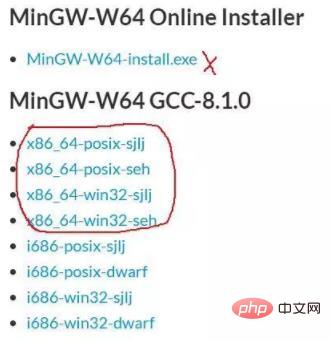
##解凍したディレクトリに移動して開きます。コマンド ライン cmd ウィンドウで「gcc -v」と入力して、構成が成功したかどうかをテストします。
VScode を開き、C 言語で書きたいプロジェクト ファイルの下に .vscode という名前の新しいフォルダーを作成し、プロジェクト ディレクトリに新しい C 言語ファイルを作成して、テスト コードを作成します (私のコードは test です) .c): 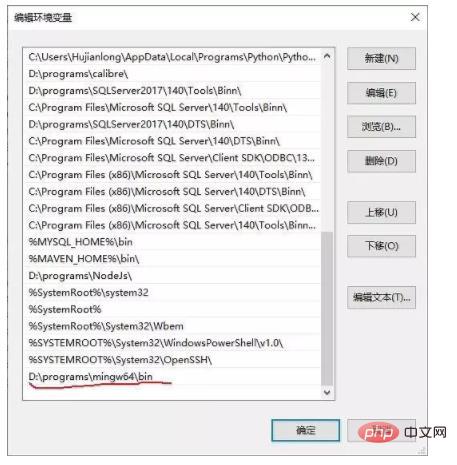

vscode 入門チュートリアル
以上がvscodeはCをコンパイルできますか?の詳細内容です。詳細については、PHP 中国語 Web サイトの他の関連記事を参照してください。


